تجزیه و تحلیل تماس یک قلاب ضربه ای الاستیک
معرفی
در این مثال، قرار دادن یک قلاب محکم در یک شکاف مدل سازی شده است. هدف محاسبه نیروی مورد نیاز برای قرار دادن قلاب در شکاف است. بنابراین مشکل شامل مدل سازی تماس بین قلاب و قفل در طول این فرآیند است.
تعریف مدل
هندسه مدل در شکل 1 نشان داده شده است . با توجه به تقارن، می توانید نیمی از هندسه قلاب اصلی را مطالعه کنید.
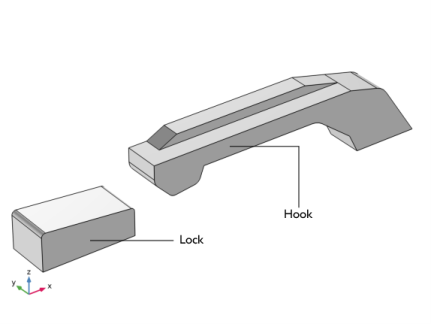
شکل 1: هندسه نیمه مدل شده قلاب گیره و مکانیزم قفل.
خواص مواد
قلاب و قفل از مواد نایلونی اصلاح شده ساخته شده اند. با این حال، قفل در این مثال صلب فرض شده است. برای قلاب، از یک مدل مواد الاستیک خطی استفاده شده است که پارامترهای مواد در جدول زیر آورده شده است:
پارامتر مواد | ارزش |
مدول یانگ | 10 گیگا پاسکال |
نسبت پواسون | 0.35 |
تراکم | 1150 کیلوگرم بر متر مکعب |
شرایط مرزی
• | مکانیسم قفل به عنوان صلب در نظر گرفته می شود و به عنوان یک سطح مشبک بدون فیزیک مدل می شود. |
• | یک شرط مرزی جابجایی تعیین شده در سمت راست ترین سطح پایین قلاب اعمال می شود. جابجایی در جهت x به تدریج با استفاده از حل کننده پارامتری تغییر می کند. دو جزء دیگر جابجایی صفر هستند. |
• | دو مرز جانبی در صفحه xz از شرایط مرزی تقارن استفاده می کنند. |
• | تمام مرزهای دیگر مرزهای آزاد هستند. با این حال، تعدادی از آنها به عنوان بخش هایی از یک جفت تماس با سمت مقصد روی سطح قلاب انتخاب می شوند. |
مخاطب
• | یک جفت تماس با مرزهای قفل انتخاب شده به عنوان منبع، و مرزهای روی قلاب انتخاب شده به عنوان مقصد تعریف می شود. |
• | تماس بدون اصطکاک با استفاده از روش پنالتی در نظر گرفته می شود. |
• | مش روی منبع فقط باید هندسه سطح تماس را حل کند. از این رو هیچ مش برای دامنه مورد نیاز نیست و مش تصفیه شده سطح تماس فقط برای گوشه های گرد قفل مورد نیاز است. |
نتایج
شکل 2 نشان می دهد که حداکثر نفوذدر کل آنالیز کمتر از 8 میکرون است. این دقت خوبی در مقایسه با اندازه هندسی است.
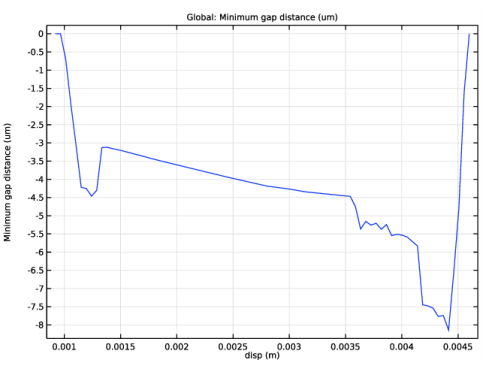
شکل 2: تکامل حداکثر نفوذ برای تمام موقعیت های قلاب.
توجه داشته باشید که نفوذ ثابت نیست زیرا نیروی تماس بسته به موقعیت قلاب متفاوت است.
حداکثر سطوح تنش معادل زمانی یافت می شود که جابجایی قلاب 3.8 میلی متر باشد، که درست قبل از ورود قلاب به شکاف است، به شکل 3 مراجعه کنید .
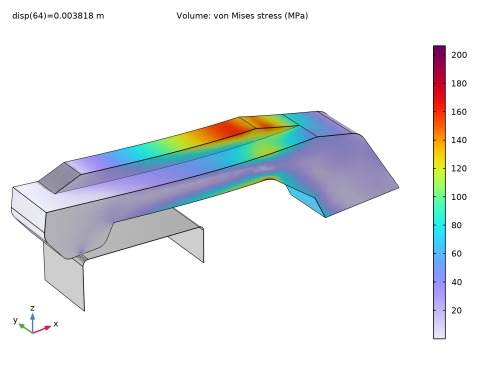
شکل 3: سطوح تنش معادل در قلاب درست قبل از ورود به شکاف.
شکل 4 نیروی مورد نیاز برای وارد کردن قلاب در مقابل جابجایی تعیین شده آن را نشان می دهد. قلاب در شکاف خود در انتهای شبیه سازی قرار دارد.
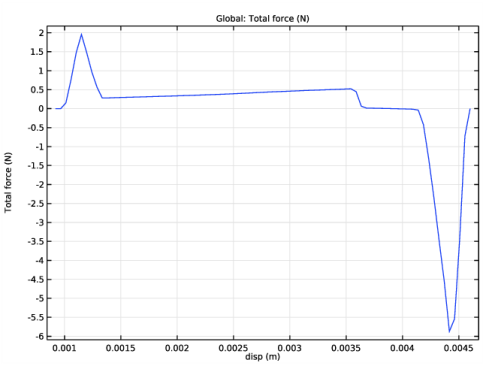
شکل 4: نیروی نصب به عنوان تابعی از جابجایی قلاب.
مسیر کتابخانه برنامه: ماژول_مکانیک_ساختاری/Contact_and_Friction/snap_hook_elastic
دستورالعمل های مدل سازی
از منوی File ، New را انتخاب کنید .
جدید
در پنجره جدید ، روی  Model Wizard کلیک کنید .
Model Wizard کلیک کنید .
مدل جادوگر
1 | در پنجره Model Wizard ، روی |
2 | در درخت Select Physics ، Structural Mechanics>Solid Mechanics (جامد) را انتخاب کنید . |
3 | روی افزودن کلیک کنید . |
4 |
5 | در درخت انتخاب مطالعه ، General Studies>Stationary را انتخاب کنید . |
6 |
تعاریف جهانی
پارامترهای 1
1 | در پنجره Model Builder ، در قسمت Global Definitions روی Parameters 1 کلیک کنید . |
2 | در پنجره تنظیمات برای پارامترها ، بخش پارامترها را پیدا کنید . |
3 | در جدول تنظیمات زیر را وارد کنید: |
نام | اصطلاح | ارزش | شرح |
Displ_max | 4.6[mm] | 0.0046 متر | حداکثر جابجایی قلاب |
دیسپ | 0[m] | 0 متر | جابجایی قلاب تجویز شده |
هندسه 1
واردات 1 (imp1)
1 | در نوار ابزار صفحه اصلی ، روی |
2 | در پنجره تنظیمات برای واردات ، بخش واردات را پیدا کنید . |
3 |
4 | به پوشه Application Libraries مدل بروید و روی فایل snap_hook_elastic.mphbin دوبار کلیک کنید . |
5 |
چرخش 1 (rot1)
1 | در نوار ابزار Geometry ، روی |
2 | فقط شی imp1 را انتخاب کنید. |
3 | در پنجره تنظیمات برای چرخش ، قسمت چرخش را پیدا کنید . |
4 | در قسمت Angle text عدد 90 را تایپ کنید . |
5 | از لیست نوع محور ، دکارتی را انتخاب کنید . |
6 | در قسمت متن x ، 1 را تایپ کنید . |
7 | در قسمت متن z ، 0 را تایپ کنید . |
8 |
9 |
تعاریف
contact_src
1 | در نوار ابزار تعاریف ، روی |
2 | در پنجره تنظیمات برای Explicit ، contact_src را در قسمت نوشتار Label تایپ کنید . |
3 | قسمت Input Entities را پیدا کنید . از لیست سطح نهاد هندسی ، Boundary را انتخاب کنید . |
4 | تیک گروه بر اساس مماس پیوسته را انتخاب کنید . |
5 | فقط مرزهای 1، 4، و 6-8 را انتخاب کنید. |
contact_dst
1 | در نوار ابزار تعاریف ، روی |
2 | در پنجره تنظیمات برای Explicit ، contact_dst را در قسمت نوشتار Label تایپ کنید . |
3 | قسمت Input Entities را پیدا کنید . از لیست سطح نهاد هندسی ، Boundary را انتخاب کنید . |
4 | فقط مرزهای 14، 15، 20، 22 و 23 را انتخاب کنید. |
جفت تماس 1 (p1)
1 | در نوار ابزار تعاریف ، روی |
2 | در پنجره تنظیمات برای جفت ، قسمت Source Boundaries را پیدا کنید . |
3 | از لیست انتخاب ، contact_src را انتخاب کنید . |
4 | قسمت Destination Boundaries را پیدا کنید . برای انتخاب دکمه ضامن |
5 | از لیست Selection ، contact_dst را انتخاب کنید . |
مواد
مواد 1 (mat1)
1 | در پنجره Model Builder ، در قسمت Component 1 (comp1) روی Materials راست کلیک کرده و Blank Material را انتخاب کنید . |
2 | در پنجره تنظیمات برای Material ، قسمت Material Contents را پیدا کنید . |
3 | در جدول تنظیمات زیر را وارد کنید: |
ویژگی | متغیر | ارزش | واحد | گروه اموال |
مدول یانگ | E | 10 [GPa] | پا | مدول یانگ و نسبت پواسون |
نسبت پواسون | نه | 0.35 | 1 | مدول یانگ و نسبت پواسون |
تراکم | rho | 1150 [kg/m^3] | کیلوگرم بر متر مکعب | پایه ای |
مکانیک جامدات (جامدات)
1 | در پنجره Model Builder ، در قسمت Component 1 (comp1) روی Solid Mechanics (solid) کلیک کنید . |
2 | در پنجره تنظیمات برای Solid Mechanics ، بخش انتخاب دامنه را پیدا کنید . |
3 | از لیست انتخاب ، دستی را انتخاب کنید . |
4 | فقط دامنه های 2 و 3 را انتخاب کنید. |
تماس 1
1 | در پنجره Model Builder ، در قسمت Component 1 (comp1)>Solid Mechanics (solid) روی Contact 1 کلیک کنید . |
2 | در پنجره تنظیمات تماس ، بخش مجازات فشار تماس را پیدا کنید . |
3 | از لیست کنترل عامل مجازات ، تنظیم دستی را انتخاب کنید . |
4 | در قسمت متن f p ، 1/10 را تایپ کنید . |
جابجایی تجویز شده 1
1 | در نوار ابزار Physics ، روی |
2 | فقط مرز 30 را انتخاب کنید. |
3 | در پنجره تنظیمات برای جابجایی تجویز شده ، بخش جابجایی تجویز شده را پیدا کنید . |
4 | تیک Prescribed in x direction را انتخاب کنید . |
5 | کادر بررسی تجویز شده در جهت y را انتخاب کنید . |
6 | تیک Prescribed in z direction را انتخاب کنید . |
7 | در قسمت متنی u 0 x ، -disp را تایپ کنید . |
تقارن 1
1 | در نوار ابزار Physics ، روی |
2 | فقط مرزهای 13 و 19 را انتخاب کنید. |
مش 1
یک مش ساختار یافته در مرزهای مقصد تماس اضافه کنید.
نقشه برداری 1
1 | در نوار ابزار Mesh ، روی |
2 | در پنجره تنظیمات برای Mapped ، بخش انتخاب مرز را پیدا کنید . |
3 | از لیست Selection ، contact_dst را انتخاب کنید . |
توزیع 1
1 | روی Mapped 1 کلیک راست کرده و Distribution را انتخاب کنید . |
2 | فقط لبه های 27، 28، 39 و 48 را انتخاب کنید. |
3 | در پنجره تنظیمات برای توزیع ، بخش توزیع را پیدا کنید . |
4 | در فیلد متنی Number of element ، 10 را تایپ کنید . |
توزیع 2
1 | در پنجره Model Builder ، روی Mapped 1 کلیک راست کرده و Distribution را انتخاب کنید . |
2 | فقط لبه های 31 و 45 را انتخاب کنید. |
3 | در پنجره تنظیمات برای توزیع ، بخش توزیع را پیدا کنید . |
4 | در فیلد متنی Number of elements ، 4 را تایپ کنید . |
5 |
1 را تبدیل کنید
شبکه چهار ضلعی را به مثلث تبدیل کنید تا بقیه هندسه با استفاده از روش چهار وجهی آزاد مشبک شود.
1 | در نوار ابزار Mesh ، روی |
2 | در پنجره تنظیمات برای تبدیل ، قسمت انتخاب موجودیت هندسی را پیدا کنید . |
3 | از لیست سطح نهاد هندسی ، Boundary را انتخاب کنید . |
4 | از لیست Selection ، contact_dst را انتخاب کنید . |
5 |
چهار وجهی رایگان 1
1 | در نوار ابزار Mesh ، روی |
2 | در پنجره تنظیمات برای Free Tetrahedral ، بخش انتخاب دامنه را پیدا کنید . |
3 | از لیست سطح نهاد هندسی ، دامنه را انتخاب کنید . |
4 | فقط دامنه های 2 و 3 را انتخاب کنید. |
سایز 1
1 | روی Free Tetrahedral 1 کلیک راست کرده و Size را انتخاب کنید . |
2 | در پنجره تنظیمات برای اندازه ، قسمت اندازه عنصر را پیدا کنید . |
3 | روی دکمه Custom کلیک کنید . |
4 | قسمت پارامترهای اندازه عنصر را پیدا کنید . |
5 | کادر انتخاب حداکثر اندازه عنصر را انتخاب کنید . در قسمت متن مرتبط، 4e-4 را تایپ کنید . |
سایز ۲
1 | در پنجره Model Builder ، روی Free Tetrahedral 1 کلیک راست کرده و Size را انتخاب کنید . |
مش را در مرزی که تنش های زیادی انتظار می رود، اصلاح کنید.
2 | در پنجره تنظیمات برای اندازه ، قسمت انتخاب موجودیت هندسی را پیدا کنید . |
3 | از لیست سطح نهاد هندسی ، Boundary را انتخاب کنید . |
4 | فقط مرز 25 را انتخاب کنید. |
5 | بخش اندازه عنصر را پیدا کنید . روی دکمه Custom کلیک کنید . |
6 | قسمت پارامترهای اندازه عنصر را پیدا کنید . |
7 | کادر انتخاب حداکثر اندازه عنصر را انتخاب کنید . در قسمت متن مرتبط، 1e-4 را تایپ کنید . |
8 |
نقشه برداری 2
یک توری سطحی برای قفل اضافه کنید. توجه داشته باشید که هیچ مش برای دامنه مورد نیاز نیست.
1 | در نوار ابزار Mesh ، روی |
2 | در پنجره تنظیمات برای Mapped ، بخش انتخاب مرز را پیدا کنید . |
3 | از لیست انتخاب ، contact_src را انتخاب کنید . |
سایز 1
1 | روی Mapped 2 کلیک راست کرده و Size را انتخاب کنید . |
2 | در پنجره تنظیمات برای اندازه ، قسمت اندازه عنصر را پیدا کنید . |
3 | از لیست از پیش تعریف شده ، Extremely coarse را انتخاب کنید . |
توزیع 1
1 | در پنجره Model Builder ، روی Mapped 2 کلیک راست کرده و Distribution را انتخاب کنید . |
2 | فقط لبه های 5 و 13 را انتخاب کنید. |
3 | در پنجره تنظیمات برای توزیع ، بخش توزیع را پیدا کنید . |
4 | در فیلد متنی Number of element ، 10 را تایپ کنید . |
5 |
قبل از تنظیم مطالعه، یک جفت ادغام غیرمحلی اضافه کنید که برای پس پردازش نیروی واکنش استفاده می شود.
تعاریف
ادغام 1 (در اول)
1 | در نوار ابزار تعاریف ، روی |
2 | در پنجره تنظیمات برای ادغام ، بخش انتخاب منبع را پیدا کنید . |
3 | از لیست سطح نهاد هندسی ، Boundary را انتخاب کنید . |
4 | فقط مرز 30 را انتخاب کنید. |
5 | قسمت Advanced را پیدا کنید . از لیست روش ، جمع بندی روی گره ها را انتخاب کنید . |
مطالعه 1
مرحله 1: ثابت
یک جاروی ادامه کمکی برای پارامتر disp تنظیم کنید .
1 | در پنجره Model Builder ، در بخش مطالعه 1 ، روی Step 1: Stationary کلیک کنید . |
2 | در پنجره تنظیمات برای Stationary ، برای گسترش بخش Study Extensions کلیک کنید . |
3 | کادر بررسی جارو کمکی را انتخاب کنید . |
4 |
5 | در جدول تنظیمات زیر را وارد کنید: |
نام پارامتر | لیست مقادیر پارامتر | واحد پارامتر |
disp (جابجایی قلاب تجویز شده) | محدوده (0.2،1e-2،1)*Displ_max | متر |
6 | برای گسترش بخش Results while Solving کلیک کنید . کادر Plot را انتخاب کنید . |
7 | در نوار ابزار صفحه اصلی ، |
نتایج
استرس (جامد)
1 | در پنجره Settings for 3D Plot Group ، بخش Data را پیدا کنید . |
2 | از لیست مقدار پارامتر (disp (m)) ، 0.003818 را انتخاب کنید . |
3 | قسمت Plot Settings را پیدا کنید . از لیست Frame ، Spatial (x، y، z) را انتخاب کنید . |
جلد 1
1 | در پنجره Model Builder ، گره Stress (solid) را گسترش دهید ، سپس روی Volume 1 کلیک کنید . |
2 | در پنجره تنظیمات برای حجم ، بخش Expression را پیدا کنید . |
3 | از لیست واحد ، MPa را انتخاب کنید . |
استرس (جامد)
یک طرح سطحی برای قفل اضافه کنید. شما می توانید یک مقدار دلخواه در قسمت عبارت بنویسید زیرا یک رنگ یکنواخت استفاده می شود.
سطح 1
1 | در پنجره Model Builder ، روی Stress (solid) کلیک راست کرده و Surface را انتخاب کنید . |
2 | در پنجره تنظیمات برای Surface ، بخش Expression را پیدا کنید . |
3 | در قسمت Expression text، 1 را تایپ کنید . |
4 | برای گسترش بخش عنوان کلیک کنید . از لیست نوع عنوان ، هیچکدام را انتخاب کنید . |
5 | برای جمع کردن قسمت عنوان کلیک کنید . قسمت Coloring and Style را پیدا کنید . از لیست Coloring ، Uniform را انتخاب کنید . |
6 | از لیست رنگ ، خاکستری را انتخاب کنید . |
انتخاب 1
1 | روی Surface 1 کلیک راست کرده و Selection را انتخاب کنید . |
2 | در پنجره تنظیمات برای انتخاب ، قسمت انتخاب را پیدا کنید . |
3 | از لیست انتخاب ، contact_src را انتخاب کنید . |
4 | در نوار ابزار استرس (جامد) ، روی |
5 |
6 | در نوار ابزار صفحه اصلی ، روی |
طرح از پیش تعریف شده را اضافه کنید
1 | به پنجره Add Predefined Plot بروید . |
2 | در درخت، مطالعه 1/راه حل 1 (sol1)>Solid Mechanics>Contact Forces (جامد) را انتخاب کنید . |
3 | روی Add Plot در نوار ابزار پنجره کلیک کنید . |
4 | در نوار ابزار صفحه اصلی ، روی |
نتایج
نیروهای تماس (جامد)
1 | در پنجره Model Builder ، در بخش Results روی Contact Forces (solid) کلیک کنید . |
2 | در پنجره Settings for 3D Plot Group ، بخش Data را پیدا کنید . |
3 | از لیست مقدار پارامتر (disp (m)) ، 0.003818 را انتخاب کنید . |
حداقل فاصله فاصله
1 | در نوار ابزار صفحه اصلی ، روی |
2 | در پنجره تنظیمات برای گروه طرح 1 بعدی ، حداقل فاصله فاصله را در قسمت متن برچسب تایپ کنید . |
3 | قسمت Legend را پیدا کنید . تیک Show legends را پاک کنید . |
جهانی 1
1 | در نوار ابزار Minimum Gap Distance ، روی |
2 | در پنجره تنظیمات برای جهانی ، بخش y-Axis Data را پیدا کنید . |
3 | در جدول تنظیمات زیر را وارد کنید: |
اصطلاح | واحد | شرح |
solid.gapmin_p1*(solid.gapmin_p1<0) | یکی | حداقل فاصله فاصله |
4 | در نوار ابزار Minimum Gap Distance ، روی |
نیروی واکنش
1 | در نوار ابزار صفحه اصلی ، روی |
2 | در پنجره Settings for 1D Plot Group ، Reaction Force را در قسمت نوشتار Label تایپ کنید . |
3 | قسمت Legend را پیدا کنید . تیک Show legends را پاک کنید . |
جهانی 1
1 | در نوار ابزار Reaction Force ، روی |
2 | در پنجره تنظیمات برای جهانی ، بخش y-Axis Data را پیدا کنید . |
3 | در جدول تنظیمات زیر را وارد کنید: |
اصطلاح | واحد | شرح |
-2*intop1(solid.RFx) | ن | کل نیرو |
4 | در نوار ابزار Reaction Force ، روی |




